
Съдържание
Грешката Fortnite DP-6 обикновено се появява при изтегляне на играта на компютър с Windows. Това обикновено означава, че стартерът на Epic Games не се изпълнява като администратор и може лесно да бъде поправен от настройките на стартера. Ако проблемът продължава, опитайте да преинсталирате стартера.
Fortnite е популярна игра в стил Battle Royale, разработена от Epic Games и пусната за първи път през 2017 г. Играчите могат да се насладят на три режима на игра като Fortnite Save the World, която е игра за оцеляване на зомбита, Fortnite Battle Royale, където до 100 играчи се бият, докато остане само един и Fortnite Creative, където играчите могат да създават свои собствени светове и арени. Предлага се за Windows, macOS, Nintendo Switch, PlayStation 4, PlayStation 5, Xbox One, Xbox Series X, iOS и Android.
Получаване на грешка DP-6 при опит за изтегляне на Fortnite
Един от проблемите, които може да срещнете, когато се опитвате да изтеглите Fortnite на вашия компютър с Windows 10, е грешката DP-6. Ето какво трябва да направите, за да поправите това.
Какво да направите първо:
- Рестартирайте компютъра.
Метод 1: Стартирайте Epic Games Launcher като администратор
Най-добрият начин да разрешите този проблем е да стартирате играта за стартиране като администратор.
Необходимо време: 5 минути.
Стартиране на стартера като администратор
- Щракнете с десния бутон върху Epic Games Launcher.
Можете да намерите това в списъка с приложения на менюто "Старт".
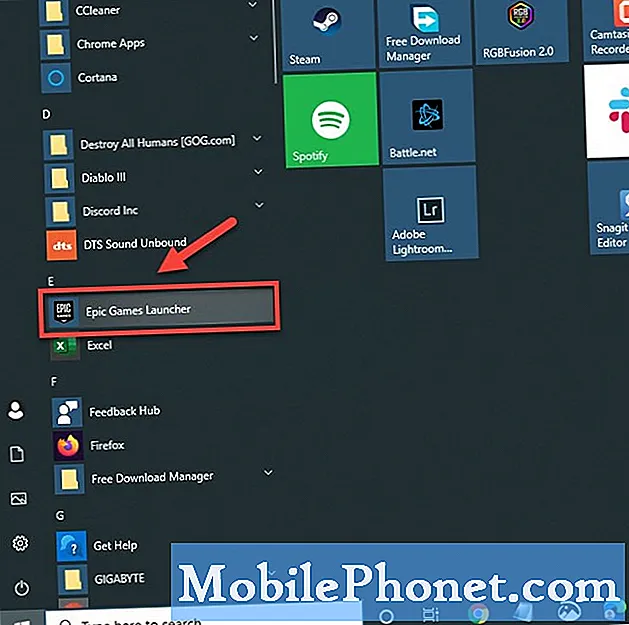
- Щракнете върху Още и след това отворете местоположението на файла.
Това ще отвори прозорец на File Explorer, сочещ към местоположението на прекия път.
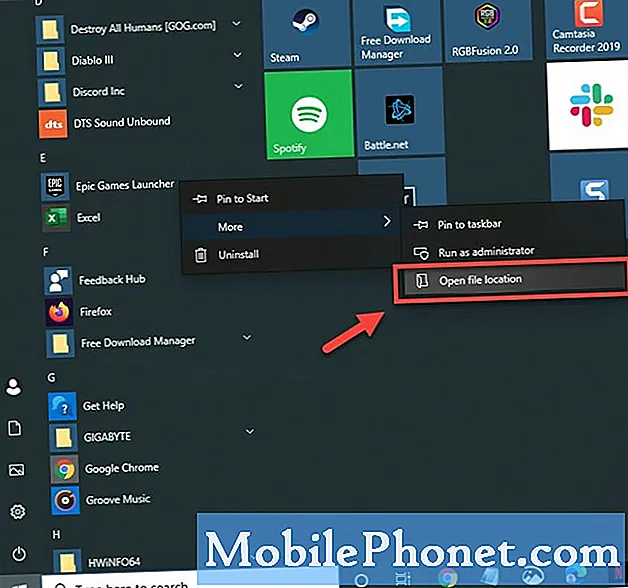
- Щракнете с десния бутон на прекия път на Epic Games Launcher и след това щракнете върху Properties.
Това ще отвори прозореца на свойствата му.
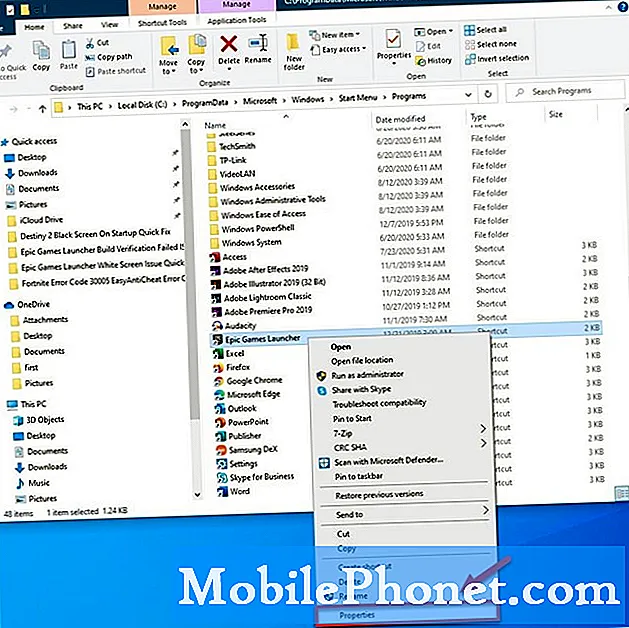
- Щракнете върху раздела Съвместимост.
Това обикновено е последният раздел в прозореца за свойства.
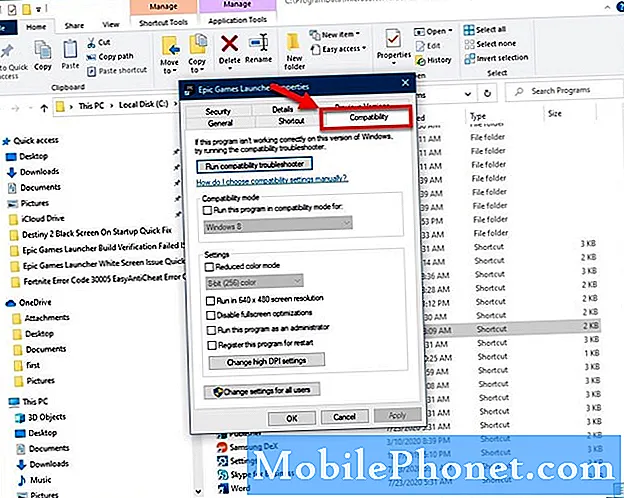
- Поставете отметка на „Стартирайте тази програма като администратор“.
Това може да се намери в раздела Настройки.
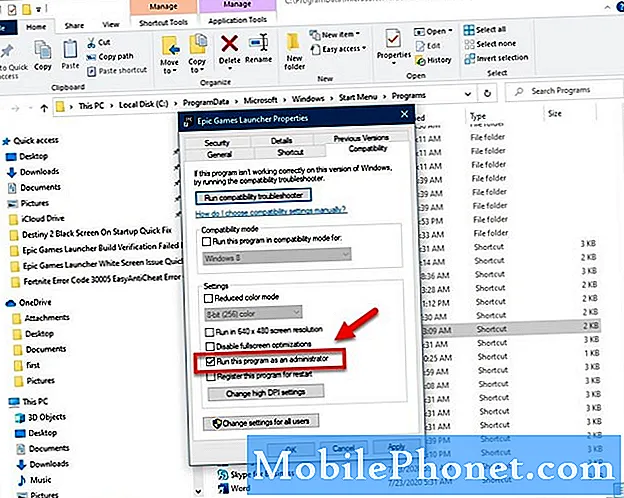
- Щракнете върху бутоните Apply и OK.
Това ще запази промените, които сте направили.
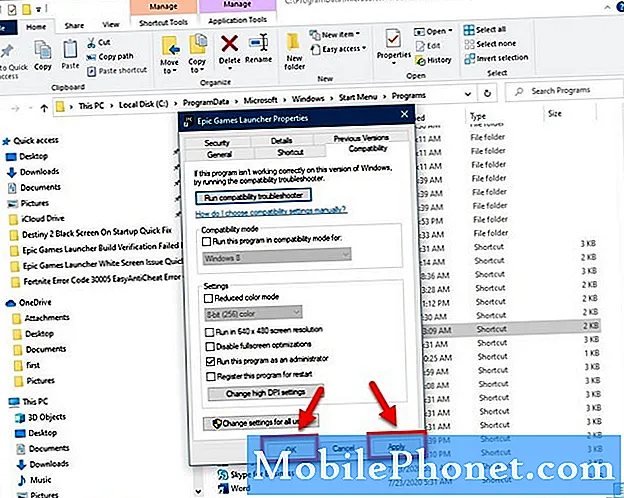
Метод 2: Преинсталирайте Epic Games Launcherза отстраняване на грешка DP-6
В случай, че проблемът е причинен от повреден стартер, трябва да деинсталирате това, след което да инсталирате ново копие.
- Щракнете върху бутона Старт
- Щракнете върху Настройки
- Щракнете върху Приложения
- Щракнете върху приложението Epic Games Launcher, след което щракнете върху бутона Деинсталиране.
След като процесът на деинсталиране приключи, отидете на https://www.epicgames.com/store/en-US/download, за да изтеглите и инсталирате стартера.
След като изпълните стъпките, изброени по-горе, успешно ще поправите грешката Fortnite DP-6 на вашия компютър.
Посетете нашия канал TheDroidGuy Youtube за повече видеоклипове за отстраняване на неизправности.
Прочетете също:
- Fortnite Код за грешка 30005 EasyAntiCheat Error Quick Fix


